누군가 내 컴퓨터를 사용 하게 되는 경우가 가끔 있습니다.
이 경우 크롬 브라우저를 열고 검색을 하게 되면 기존 웹사이트 접속 기록이나 검색 기록이 화면에 순간적으로 노출이 됩니다.
이런 정보가 표시되지 않도록 설정할 필요가 있습니다.
일반 적으로 '시크릿 모드' 라는 것이 좀 더 익숙 해 사용을 하게 되는데 위 내용은 전혀 도움이 되 질 않습니다.
시크릿 모드라고 해도 계정에 로그인 된 상태 이기 때문에 브라우저 사용자 경험을 위해 이미 저장되어 있던 접속 기록 등은 화면에 그대로 표시됩니다.
이런 경우에는 내 컴퓨터의 브라우저를 누군가가 사용해야 하고 추가적으로 사용기록의 노출을 막고 싶다면 크롬 브라우저의 게스트 모드라는 것을 사용하면 됩니다.
그래서 오늘은 크롬 브라우저에서 게스트 모드를 사용 하는 기본적인 방법을 알아봅니다.
ㅤ
1. Chrome 크롬 게스트 모드
크롬 게스트 모드는 시크릿 모드와 비슷하게 선택 적으로 전환 해서 사용이 가능합니다.
매번 게스트 모드로 실행 하고 싶은 경우에는 게스트 모드 전용 바로가기 모드를 만들어 간편하게 사용 할 수도 있습니다.
기본적인 사용 방법과 바로가기를 등록 해서 사용 하는 법을 모두 순서대로 설명 합니다.
ㅤ
튜토리얼 환경 : 윈도우11, 크롬.
1.1. Chrome 크롬 게스트 모드 사용 방법
기본적으로 게스트 모드는 프로필 설정에서 손쉽게 전환 해서 사용을 할 수 있습니다.
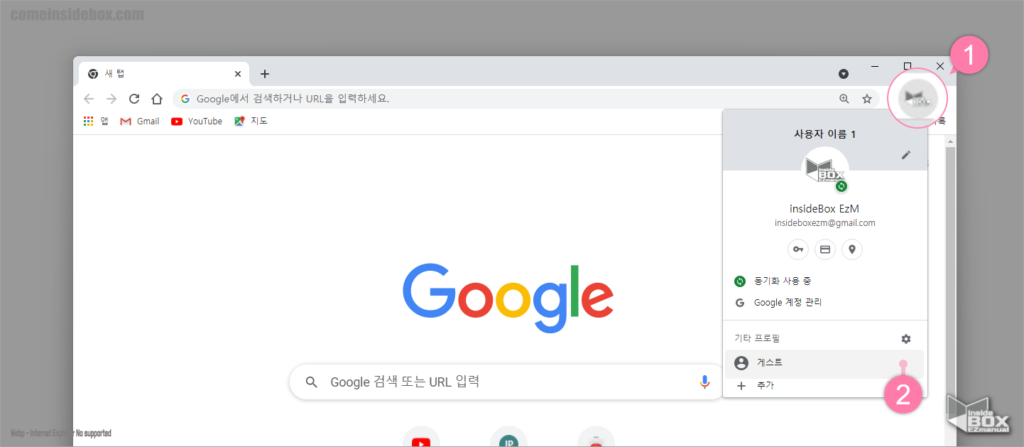
- 크롬 브라우저를 열고 프로필 아이콘 (1) 클릭.
- 창 게스트 (2) 항목 클릭.
ㅤ
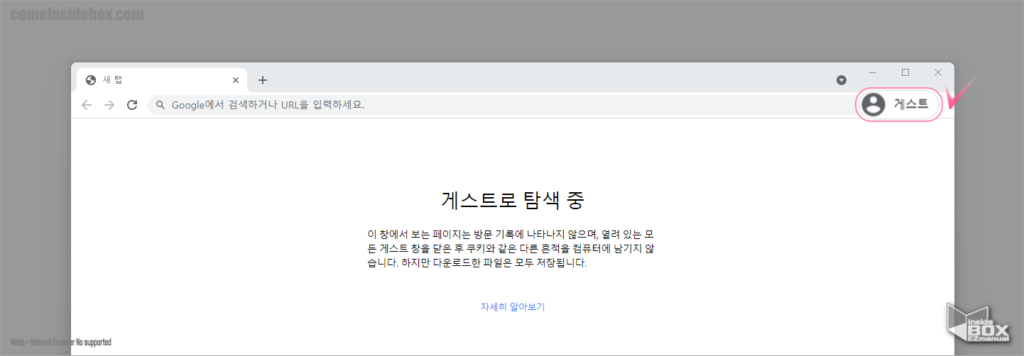
- 게스트 창 생성 완료.
ㅤ
참 고: 브라우저를 사용하는 컴퓨터에 관리 대상 사용자가 있고 이 관리 대상이 아닌 등록 되어진 모든 프로필이 잠금 처리 된 경우 게스트 모드를 사용할 수 없습니다.
1.1.1. 게스트 모드 특징
게스트 모드브라우저를 사용하는 경우 기본적으로 로그인 하지 않는 상태로 생각하면 이해하기 쉽습니다.
크롬 에서 안내하는 게스트 모드와 일반 브라우징과의 다른 점은 아래와 같습니다.
- 게스트 모드에서는 다른 Chrome 프로필의 정보를 확인하거나 변경할 수 없습니다
- 게스트 모드에서 보는 페이지는 방문 기록에 서 제외 됩니다.
- 검색 창에서 검색 어 입력시 이전에 내가 검색 한 기록 등도 모두 비활성화 됩니다.
- 게스트 모드 탐색 창을 닫으면 게스트 모드가 종료 되며 쿠키 등 사용기록이 제거 됩니다.
- 브라우저를 통해 다운로드 받은 파일은 모두 저장이 유지 됩니다.
- 게스트 모드는 아래의 상황에서 사용을 하면 좋습니다.
- 누군가에게 내 컴퓨터를 빌려주거나 반대로 본인이 다른 사용자의 컴퓨터를 빌려 쓰는 경우 사용 하면 좀더 안전 합니다.
- 도서관, 카페 등에서 공용 컴퓨터를 사용하는 경우 개인 정보를 보호 하기가 좀더 쉽습니다.
ㅤ
참 고: 게스트 모드 와 시크릿 모드는 완전한 익명성을 보장 하지 않습니다. 이런 방식은 사용 기록이 내 컴퓨터에서만 제거 되는 것입니다.
1.2. 항상 Chrome 크롬 게스트 모드로 실행 하기
누군 가와 자주 컴퓨터를 공유하는 경우라면 매번 게스트 모드로 전환 해서 줄 수는 없을 것입니다.
이 경우 바탕 화면에 크롬 브라우저의 아이콘을 게스트 모드 전용을 만들어 두면 매번 변경을 해서 주지 않아도 됩니다.
게스트 모드 전용 크롬 바로가기를 만드는 방법을 안내합니다.
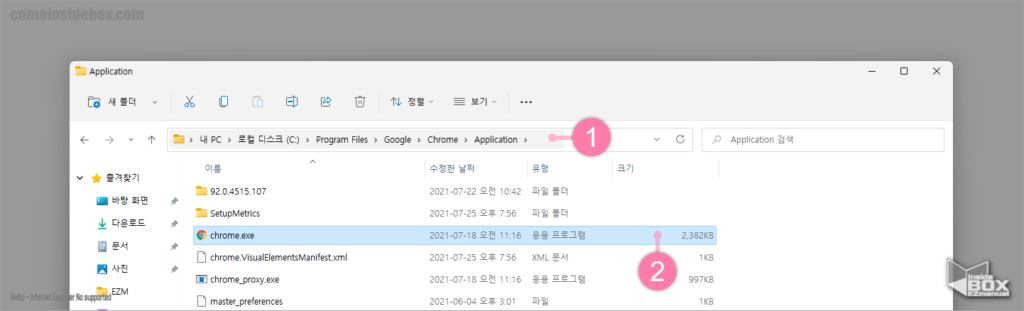
- 파일 탐색기 ( 단축키 : Win + E ) 실행.
- 아래 경로 (1) 로 이동 하면 파일 탐색기에서
Chrome.exe(2) 파일 확인이 가능.
내PC > 로컬 디스크(C:) > Program Files > Google > Chrome > Application
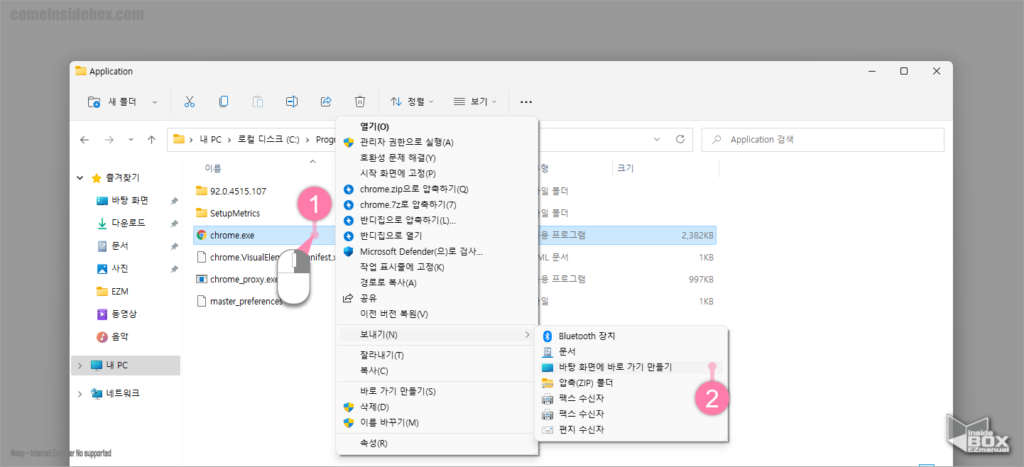
- Chrome.exe 파일 바로가기 생성.
- Chrome.exe (1) 파일 우 클릭.
- 보내기 메뉴 선택 하고 다시 창 바탕화면에 바로가기 만들기 (2) 클릭.
ㅤ
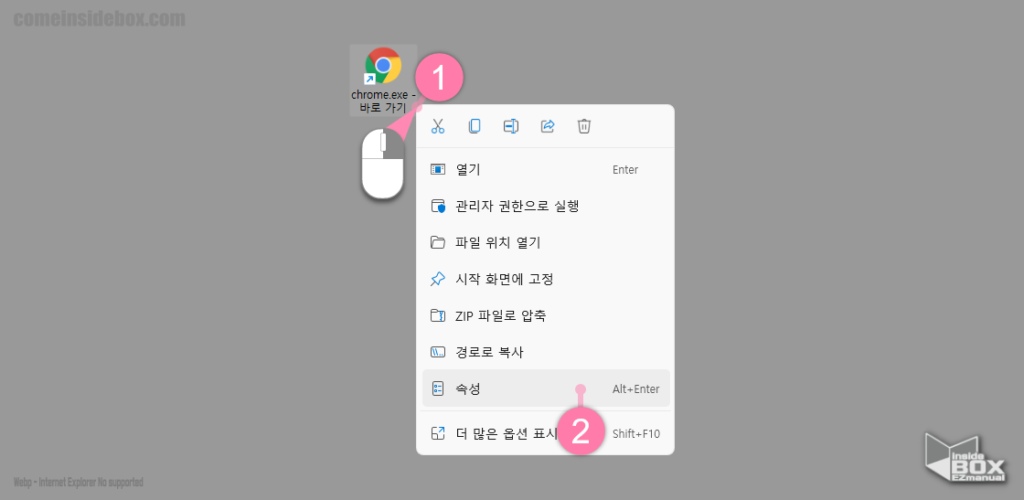
- Chrome.exe 파일 (1) 우 클릭.
- 속성 (2) 메뉴 클릭.
ㅤ
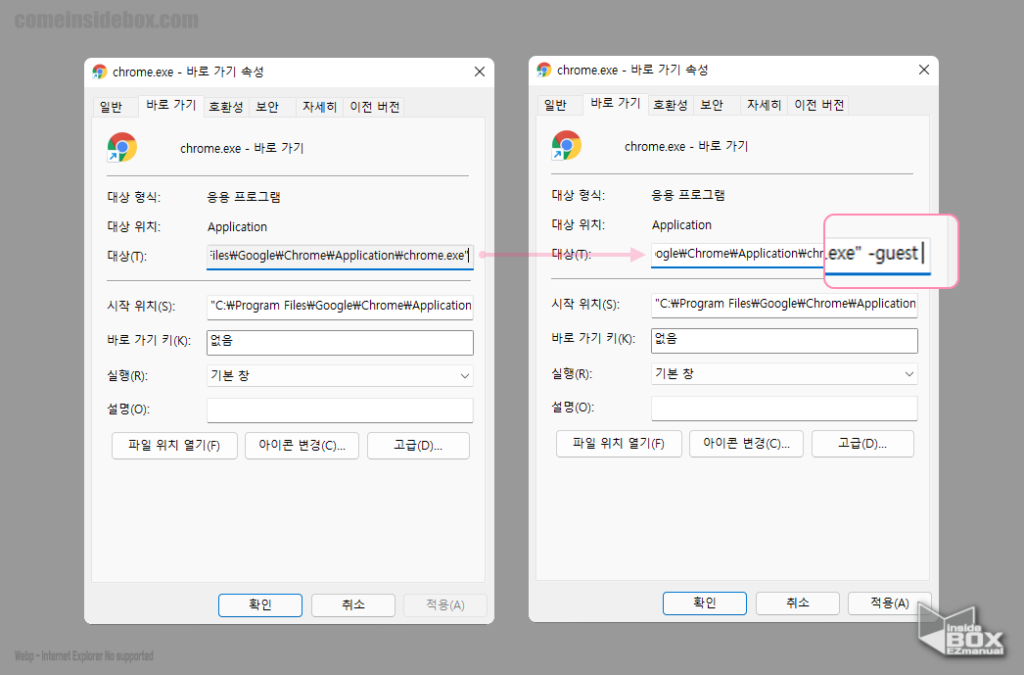
- 바로가기 속성 창에서 대상(T) 항목 끝에 한 칸을 띄워 준 다음
-Guest추가 진행.
"C:\Program Files\Google\Chrome\Application\chrome.exe" -guest- 변경이 완료 되면 적용 과 확인 버튼을 눌러 설정 마무리.
이제 해당 바로가기를 실행 하게 되면 바로 게스트 모드로 실행 되어집니다.
2. 마무리
이렇게 Chrome 크롬 브라우저에서 게스트 모드를 사용하는 법 과 항상 게스트 모드로 실행 하는 절차에 대해 알아보았습니다.
시크릿 모드 와 게스트 모드는 헷갈릴 수 있습니다. 두 가지 용도를 정확하게 알고 나도 모르는 중요한 정보들이 누군가에게 노출 되지 않도록 주의가 필요 합니다.
시크릿 모드 와 함께 게스트 모드도 같이 사용 해보시길 바랍니다.
끝.
